Ноутбук леново какая операционная система

Шесть способов узнать версию, сборку и разрядность Windows, которая установлена на вашем ПК.Этот вопрос очень часто задают многие пользователи по электронной почте и в комментариях, поэтому сегодня мы решили опубликовать руководство о том, как узнать информацию об установленной версии операционной системы «Windows» на любом компьютере.
Последнее время очень часто можно приобрести персональный компьютер или ноутбук с уже предустановленной операционной системой «Windows». Это удобно, так как система полностью настроена и проверена на отсутствие ошибок. Но можно приобрести компьютер и без установленной операционной системы. Тогда пользователю приходится дополнительно обращаться в специальную службу для установки операционной системы или пользоваться услугами своих друзей и знакомых. При этом большинство пользователей, использующих операционную систему «Windows», абсолютно не задумываются о ее параметрах и характеристиках. Но когда появляется необходимость установки дополнительного программного обеспечения или приложений, то возникает вопрос совместимости таких программ и операционной системы «Windows», установленной у пользователя. Вот тогда у пользователя появляются разные вопросы о характеристиках операционной системы, установленной на его компьютере или ноутбуке.
В этом руководстве мы постарались ответить на такие вопросы об операционной системе:
- Какая версия «Windows» установлена на вашем компьютере («Windows XP», «Vista», «Windows 7» и т.д.)?
- Какой вариант версии «Windows» установлен на вашем компьютере (домашняя, профессиональная и т.д.)?
- Какой тип операционной системы «Windows» установлен на вашем компьютере: 32-разрядная (x86) или 64-разрядная (x64)?
- Какой пакет сервисных обновлений установлен в вашей системе «Windows» (SP1, SP2, SP3 и т.д.)?
- Какая версия сборки «Windows 10» установлена на вашем компьютере?
- Какая версия обновлений «Windows 10» установлена на вашем компьютере (версии обновлений 1511, 1607, 1703 и т.д.)?
Существует много способов получить ответы на эти вопросы об операционной системе «Windows», установленной на вашем компьютере. Мы покажем разные методы, подходящие для различных операционных систем «Windows», вы сможете опробовать их все и выбрать наиболее подходящие для вас.
Способ 1: Использование команды «winver»
Этот метод очень простой и позволяют быстро узнать информацию об установленной версии операционной системы «Windows» с помощью простой команды «winver». Это универсальный метод, и он подходит для любой версии «Windows».
Нажмите вместе сочетание клавиш «Windows + R», чтобы открыть диалоговое окно «Выполнить». В поле командной строки введите «winver» и нажмите кнопку «ОК» или клавишу «Enter» на клавиатуре для выполнения команды.

Команда запустит диалоговое окно «Windows: сведения».

Способ 2: Использование окна «Свойства»
Во всех версиях «Windows» по умолчанию включен стандартный набор приложений, в котором обязательно присутствует приложение «Система». Оно содержит большой массив полезной и подробной информации о версии установленной операционной системы «Windows», и ее всегда можно легко просмотреть.
Вы можете открыть окно «Система» разными способами, но мы покажем только два из них.
Способ 1: В левом нижнем углу экрана на «Панели задач» нажмите кнопку «Пуск» и откройте главное меню. Опустите бегунок установленных программ и приложений вниз к разделу «Служебные – Windows» и выберите раздел «Панель управления».

В окне «Все элементы панели управления» выберите раздел «Система».

Способ 2: Найдите на рабочем столе вашего компьютера или ноутбука значок «Этот компьютер» (значок «Компьютер» или «Мой компьютер» для более ранних версий «Windows»), щелкните на нем правой кнопкой мыши и выберите во всплывающем меню раздел «Свойства».

В окне «Система» отражена вся основная информация. Вы сможете увидеть, какая версия «Windows» («XP», «Vista», «7», «8 / 8.1» или «10») установлена на вашем компьютере, а также определить выпуск операционной системы «Windows» («Home», «Professional», «Home Basic», «Home Premium» и т.д.), проверить, установлен ли пакет обновления или нет.
В пункте «Тип системы» вы сможете определить разрядность операционной системы «Windows» (32-разрядная (x86) или 64-разрядная (x64)), установленной у вас на компьютере.

Так же в перечень основных параметров компьютера, указанных в окне «Система», входит информация о процессоре, установленной памяти (ОЗУ), имени компьютера, идентификаторе продукта и т.д. Здесь вы легко сможете найти всю необходимую информацию о вашей операционной системе «Windows».
Полную версию статьи со всеми дополнительными видео уроками читайте в нашем блоге.
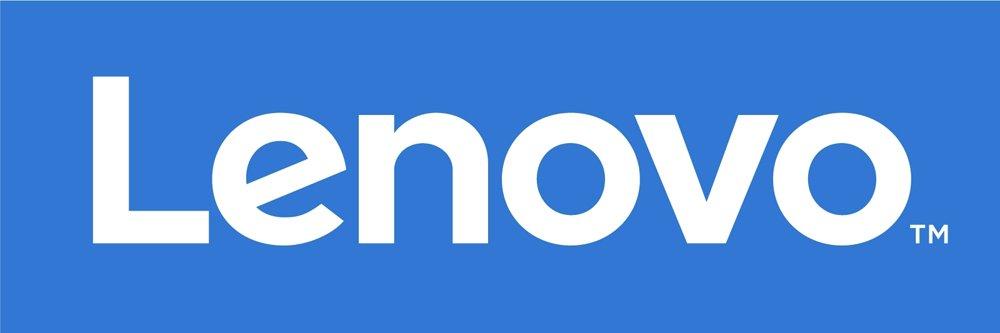
В данном материале собраны самые актуальные ноутбуки Lenovo с реальными ценами, характеристиками и отзывами пользователей
Lenovo ThinkPad L13

| ОС | Win; |
| Процессор | Intel Core i7, Intel Core i5 10210U, Intel Core i7 10510U 1800 МГц; |
| ОЗУ | 16 Гб; |
| Экран | 13,3 дюймов; IPS; |
| Разрешение | 1920×1080; |
| Видеокарта | Intel UHD Graphics 620, Intel UHD Graphics; |
| SSD | 512 Гб; |
| Интерфейсы | USB 3.1 Type A x 2, USB 3.1 Type-С x 2, выход HDMI, |
| Связь | Wi-Fi IEEE 802.11ac, Bluetooth 5.0 |
| Размеры и вес | 311.5x219x17.6 мм ,1,38 кг |
| Цена | 71 000 ₽ |
Lenovo THINKPAD T495

| ОС | Win 10; |
| Процессор | AMD Ryzen 7 PRO 3700U 2300 МГц 4 ядра; |
| ОЗУ | 16…32 Гб |
| Экран | 14 дюймов; |
| Разрешение | 1920×1080; IPS; |
| Видеокарта | AMD Radeon Vega 10; |
| SSD | 256 Гб |
| Цена | 92000 рублей |
Lenovo ThinkPad X390: Характеристики и цена
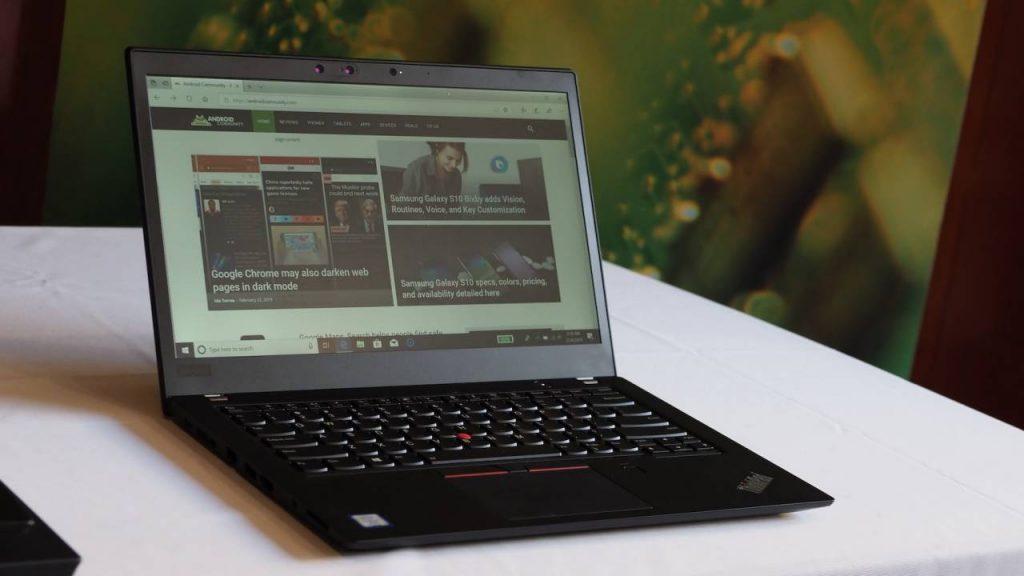
| ОС | Win 10; |
| Процессор | Intel Core i5 4 ядра; |
| ОЗУ | 16 Гб |
| Экран | 13,3 дюймов; |
| Разрешение | 1920×1080; TFT IPS; |
| Видеокарта | Intel HD Graphics 620; |
| SSD | 256 Гб |
| Цена | 88000 рублей |
Lenovo ThinkPad X390: Плюсы и минусы
Lenovo ThinkPad T490: Характеристики и цена
Lenovo ThinkPad T490: Плюсы и минусы
Lenovo Ideapad S530 13: Характеристики и цена
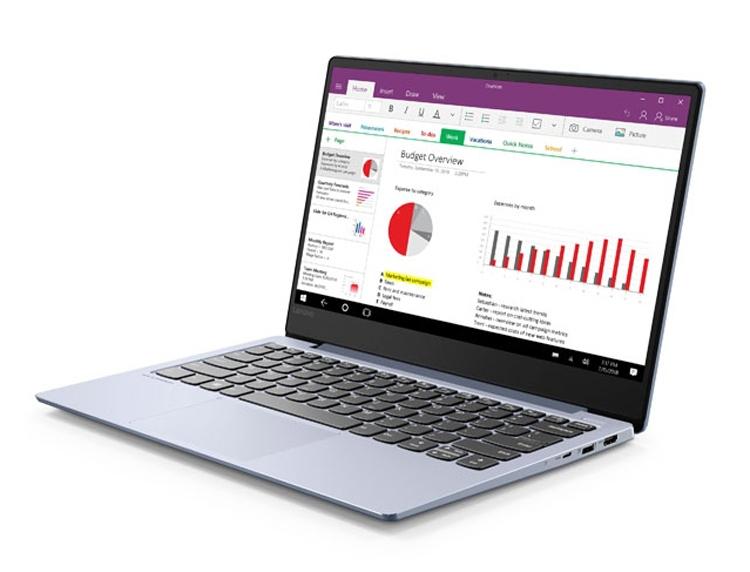
| ОС | Win 10; |
| Процессор | Whiskey Lake 4 ядра; |
| ОЗУ | 4 Гб |
| Экран | 13,3 дюймов; |
| Разрешение | 1920×1080; |
| Видеокарта | Intel UHD Graphics 620 |
| SSD+HDD | 512 Гб |
| Цена | 44000 рублей |
Lenovo Ideapad S530 13: Преимущества и недостатки
Lenovo ThinkPad X1 Extreme: Характеристики и цена
Lenovo ThinkPad X1 Extreme: Преимущества и недостатки
Lenovo IdeaPad 120s 14: Характеристики и цена
Lenovo IdeaPad 120s 14: Преимущества и недостатки
Lenovo Legion Y740 15: Характеристики и цена
Lenovo Legion Y740 15: Преимущества и недостатки
Lenovo ThinkPad L380: Характеристики и цена
Lenovo ThinkPad L380: Отзывы пользователей
Lenovo ThinkPad T580: Характеристики и цена
Lenovo ThinkPad T580: Отзывы пользователей
Lenovo ThinkPad T480s: Характеристики и цена
Lenovo ThinkPad T480s: Отзывы пользователей
Lenovo ThinkPad Edge E580: Характеристики и цена
Lenovo ThinkPad Edge E580: Отзывы владельцев
Lenovo Yoga 920 13: Характеристики и цена
Lenovo Yoga 920 13: отзывы пользователей
Lenovo Yoga S730: Характеристики и цена
Lenovo Yoga S730: Отзывы пользователей
+ Сканер отпечатка пальцев.
+ Реализована зарядка через usb-c.
+ Батарея быстро перезаряжается, до 100% за 1 час.
+ Быстро работаю все приложения, кроме игр.
+ Клавиатура удобная, руки не устают.
Lenovo IdeaPad 720s 15: Характеристики и цена
Lenovo IdeaPad 720s 15: Отзывы пользователей
+ Отличная автономность в режиме просмотра видео, приложений и серфинга 1-2 суток.
+ Удобная полноценная клавиатура с цифровым блоком.
+ Встроен дактилоскопический сканер.
+ Предусмотрено место для второго SSD.
+ Прочный, удобный, легкий, стильный.
+ Хороший звук из динамиков и через наушники.
+ Экран с антибликовым покрытием. Высокая четкость изображения.
Lenovo THINKPAD X1 Carbon Ultrabook (6th Gen): Характеристики и цена
Lenovo THINKPAD X1 Carbon Ultrabook (6th Gen): Отзывы владельцев
+ Сенсорный экран с быстрым откликом. Хорошая яркость и цветопередача.
+ Дизайн приятный, без излишеств.
+ Клавиатура эргономичная, дискомфорта не вызывает.
+ Установлен карт-ридер, но только для microSD.
+ Ноутбук мощный, нет подвисаний и торможений.
+ Легкий, весит чуть больше килограмма. Удобно носить с собой.
+ В автономном режиме работает 7-10 часов, перезаряжается около часа.
+ Предусмотрена защита от воды и влаги.
+ Корпус тонкий, звук при этом не ухудшается.
Lenovo G580: Характеристики и цена
Lenovo G580: отзывы пользователей
+ Широкие возможности для апгрейда.
+ Клавиатура удобная, мягкая, ход клавиш четкий.
+ Качественно собран, дизайн приятный, спокойный.
+ Оптимальное соотношение цены и качества.
+ Система охлаждения не допускает нагрева.
+ Звук хороший, громкий.
+ Производительности хватает для выполнения разных задач.
Lenovo V130 15: Характеристики и цена
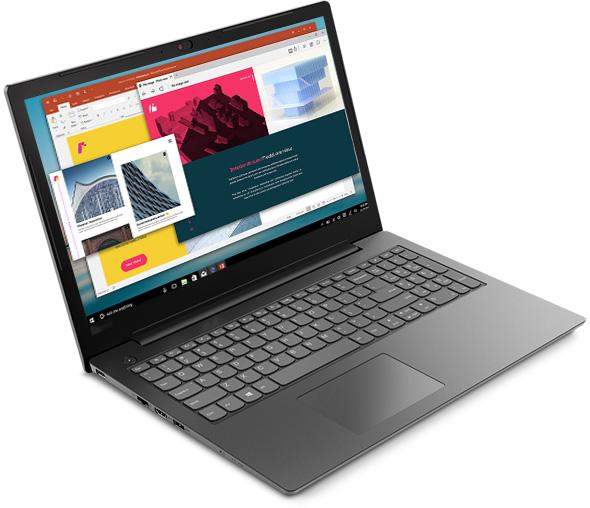
| ОС | Win 10; |
| Процессор | Kaby Lake 2 ядра; |
| ОЗУ | 4 Гб; |
| Экран | 15.6 дюймов; |
| Разрешение | 1366×768 |
| Видеокарта | Intel HD Graphics 620; |
| HDD | 500 ГБ |
| Цена | 23000 рублей |
Lenovo V130 15: отзывы владельцев
Lenovo Ideapad 330s 15: Характеристики и цена

| ОС | Win 10; |
| Процессор | Stoney Ridge 4 ядра; |
| ОЗУ | 4 Гб; |
| Экран | 15.6 дюймов; |
| Разрешение | 1366×768 |
| Видеокарта | AMD Radeon R4 |
| HDD | 500 ГБ |
| Цена | 40000 рублей |
Lenovo Ideapad 330s 15: отзывы владельцев
Lenovo Ideapad 530s 15: Характеристики и цена
Lenovo Ideapad 530s 15: отзывы владельцев
Lenovo ThinkPad Edge E480: Характеристики и цена
Lenovo ThinkPad Edge E480: отзывы владельцев
Большинство ноутбуков и нетбуков предлагаются покупателю с установленной операционной системой. Такой лэптоп полностью готов к работе и к установке необходимых конкретному пользователю приложений.
Бывают и исключения: в продаже имеются и компьютеры без ОС. Стоят они, как правило, несколько дешевле аналогичных, но с установленной «операционкой». Необходимость в установке новой «оси» возникает и при «падении» уже имеющейся, а также — с целью продления жизни старых, не слишком производительных машин.

Виды операционных систем
Прежде, чем решать, какая операционная система лучше для ноутбука , следует рассмотреть особенности всех ОС, для этого вида техники. Наиболее распространенные три вида ОС:
- MacOS;
- DOS;
- Windows от Microsoft;
- Linux.
Необходимо подробно рассмотреть более подробно плюсы и минусы данных операционных систем.
MacOS
Установить MacOS на любой другой ноутбук кроме Макбука не получится (речь не идет о виртуальной ОС). Эта система предназначена только для «яблочных» машин.
Макбуки стоит рассматривать только как единое целое с операционной системой, регулярно обновляемой производителем.

Linux
Система работает даже на самых маломощных ноутбуках. Распространяется бесплатно в виде дистрибьюторов с открытым кодом. В итоге систему есть возможность доработать и поменять ОС. Linux Mint предоставляется в сборках с тремя интерфейсами:
- Xfce – система для наиболее слабых аппаратов, у которых менее 1 Гб оперативки;
- Mate – классический интерфейс для более сильных аппаратов;
- Cinnamon – современный вариант интерфейса, который возможно устанавливать только в случае, если есть хотя бы 2 Гб оперативной памяти.
К минусам системы относятся некоторые проблемы с установкой специфических устройств, в которых может быть не написан драйвер под данную операционку.
Мало кто знает про операционную систему endless на ноутбуке, что это такое. Это ОС, установленная на базе Linux. Легко устанавливается на большинство ноутбуков ASUS и ACER, которые продаются в Российских магазинах.

Windows
Безусловно, самой популярной сегодня операционной системой является Windows от Microsoft.
Ей сложно найти замену, особенно людям, работающим с целым рядом специфических приложений, запускаемых исключительно под «окнами», а также геймерам.
Какие «окна» устанавливать?
- Для маломощных ноутбуков (до 1 Гб ОЗУ и 1-ядерным процессором) как нельзя лучше подойдет «старый-добрый» Windows XP.

Эта ОС зарекомендовала себя очень хорошо, все «дыры» и «баги» в ней достаточно хорошо «залатаны» и если от ноутбука требуется лишь обеспечивать интернет-серфинг, работу в офисных приложениях, просмотр видео и несложную обработку фотографий, то Windows XP продлит жизнь даже самому старому устройству.
- После провальной Windows Vista, Семерка стала настоящим прорывом Microsoft:
- Быстрая
- С новым привлекательным интерфейсом
- Работает с различной архитектурой процессора
Если ноутбук имеет хотя бы 2 Гб ОЗУ и 2-ядерный процессор, то Windows 7 станет идеальным выбором.
ОС имеет две версии 32 битную и 64 битную. Множество прикладных программ сейчас выходят исключительно в 64 битной версии. Однако для установки Windows 7 64 необходимо иметь минимум 6 ГБ ОЗУ.
![]()
-
— последняя из семейства Windows имеет множество достоинств и, пожалуй, столько же недостатков. К которым относят постоянные несанкционированные обновления, отправку отчетов в офис компании производителя и даже слежку за пользователем.
Тем не менее, на новый, мощный ноутбук лучше устанавливать именно десятку, так как Microsoft осуществляет ее поддержку в полном объеме, чего не скажешь о предыдущих версиях системы.
Эта система стояла на большинстве компьютеров буквально 10-15 лет назад. Главное достоинство данной операционки – тесное взаимодействие с аппаратурой. Это еще и недостаток. Последняя версия появилась в 2003 году.
FreeDOS – новая, современная и совместимая с MS-DOS операционка.
Рекомендации по выбору ОС для ноутбука
К выбору операционки следует подходить очень внимательно, поскольку при неправильном выборе не получится использовать все возможности своего аппарата.
При выборе необходимо обратить внимание на:
-
и мощность ноутбука;
- наличие драйверов в выбранной ОС для программ, которые планируется использовать;
- простота установки использования.
Выбор можно осуществить самостоятельно или обратиться к специалисту, который, исходя из мощности ноутбука посоветует конкретную операционную систему.

Какую операционную систему выбрать для слабой машины
Если машина слаба и не отличается большим объемом оперативной памяти, то к выбору операционки следует подойти особенно внимательно. В противном случае при работе возникнут проблемы, ноутбук будет тормозить, вплоть до полного зависания.
Наиболее подходящая операционная система для старого ноутбука – Windows Xp. Для него необходимы минимальные требования. Но следует учитывать, что данная винда сама также устаревшая.
Для слабых устройств подходит и более современная Виндовс 7. Это оптимальное решение даже для совсем слабых машин. Они вполне смогут комплектоваться с данной ОС.
Особенности установки различных систем
Все операционки в процессе установки дают подсказки и подробные инструкции. Это значительно облегчает процесс установки. ОС можно загрузить как с флешки, так и с диска или другого постороннего носителя.
Установку Linux Mint можно скачать на официальном сайте.
При установке Linux у пользователей, которые привыкли в Виндовс могут возникнуть сложности, но достаточно прочитать в сети предоставленную литературу по установке ОС и все будет в порядке.
Существует несколько видов операционок. Многие ноутбуки продаются «чистыми» без установленных ОС. В таком случае необходимо подобрать наиболее подходящий вариант, который будет отвечать всем запросам и совпадет с мощностью ноутбука.

Автор, специалист в сфере IT и новых технологий.
Получил высшее образование по специальности Фундаментальная информатика и информационные технологии в Московском государственном университете имени М.В. Ломоносова. После этого стал экспертом в известном интернет-издании. Спустя время, решил попробовать писать статьи самостоятельно. Ведет популярный блог на Ютубе и делится интересной информацией из мира технологий.

Компания Lenovo является мировым лидером в разработке и производстве инновационных технологических решений для бизнеса и дома. Ее продукция отличается высоким качеством сборки и симпатичным внешним видом. Ноутбуки не греются, имеют удобную клавиатуру и радуют работой «без тормозов».
Модельный ряд ноутбуков Lenovo включает 5 основных серий:
Lenovo: классические модели с хорошей производительностью для дома и работы.
IdeaPad: универсальные ноутбуки массового сегмента с оптимальной производительностью.
Thinkpad: стильные модели с хорошей «начинкой» для бизнеса.
Yoga: премиальная линейка с использованием передовых технологий и самых дорогих и качественных материалов.
Legion: игровая модель для высокопроизводительных игр и работы с графикой.
Рассмотрим, как выбрать ноутбук Lenovo по техническим характеристикам.
Параметры, влияющие на производительность ноутбука

Процессор
Именно от него зависит скорость обработки данных и в целом отклик программ. Процессоры бывают от Intel и AMD. Последние стоят в более бюджетных моделях.
Intel хорош тем, что:
ноутбуки с ним меньше греются и работают тише;
съедает меньше заряда батареи;
проработает немного дольше.
Intel Pentium и Celeron – самые простые процессоры. Подходят для офисной работы, серфинга. Если хотите достаточно быстрый лэптоп, берите с Core i3. Для игр, работы в тяжелых программах нужен уже Core i5 или i7.
Среди AMD неплохие процессоры:
Ryzen 5 2600X (для игр).
Что касается числа ядер, то 2 будет хватать только для повседневных задач. Если нужно работать параллельно со многими программами, берите модель на 4 ядра. Для игр нужно 6-8 ядер.
Оперативная память
Минимально нужно 4 ГБ, но оптимально все же 8 ГБ. Для работы с высокоресурсными программами нужно от 12 ГБ.
Видеокарта
Видеокарты бывают встроенными или дискретными. Вторые – это отдельные микросхемы со своим процессором и видеопамятью. Подходят для работы со сложными программами, графикой и игр.
В ноутбуках на безе процессоров Intel находится графика Intel UHD. Она хорошо подходит для просмотра контента в высоком разрешении. Но игры «потянет» на минимальных настройках.
Дискретная GeForce MX250 подходит для не самых тяжелых игр. А GeForce GTX 1650 и выше позволит играть на средних и максимальных настройках.
Жесткие диски
Есть два типа дисков: HDD и SSD. Последний работает бесшумно, практически мгновенно считывает и передает данные. Если операционная система стоит на SSD, она будет загружаться около 5-7 секунд. Да и все программы будут работать заметно быстрее. Но такие диски обладают небольшой вместительностью.
Желательно, чтобы в ноутбуке стояли оба диска. HDD на 1 ТБ – это практически современный стандарт. Выбор объема SSD зависит от финансовых возможностей.
Как выбрать ноутбук Lenovo: внешний вид

Размер экрана
У Леново есть как компактные модели на 13,3 дюймов, так и полноценные ноутбуки на 15 дюймов. Что выбирать – зависит только от сферы использования.
Для работы дома или в офисе лучше брать полноценный экран. Если ноутбук нужен время от времени, в дороге, стоит рассмотреть небольшие модели с диагональю 13-14 дюймов.
Если планируете переносить гаджет, важно делать это в сумке для ноутбука. Это удобно для вас и безопасно для лэптопа.
Тип матрицы
В моделях Lenovo стоит TN+Film. Она имеет низкое время отклика, поэтому хорошо подходит для игр. Цветопередача и углы обзора не самые лучшие.
IPS-матрица обладает широким углом обзора и сочностью картинки. Но и стоит она чуть дороже.
Разрешение экрана
Сегодняшний стандарт Full HD - 1920x1080 пикселей.
Тип экрана
Он может быть глянцевым или матовым. На последнем менее заметны отпечатки, и он не бликует на солнце.
Интерфейсы
Для комфортной работы желательно наличие:
USB 3.0 или USB 3.1 (они передают информацию намного быстрее версии 2.0).
Bluetooth 5 или 4.2. Версия 4.1 будет чуть медленнее, но разница не слишком заметна.
HDMI для подключения к телевизору.
Заключение

Как вы видите, выбирать ноутбук нужно под те задачи, для которых он приобретается. Что касается операционной системы, то в ноутбуках Леново стоит либо Windows, либо не стоит ничего. Заметим, что не во всех моделях имеется оптический привод, и поставить ОС с диска не получится.
Читайте также:





